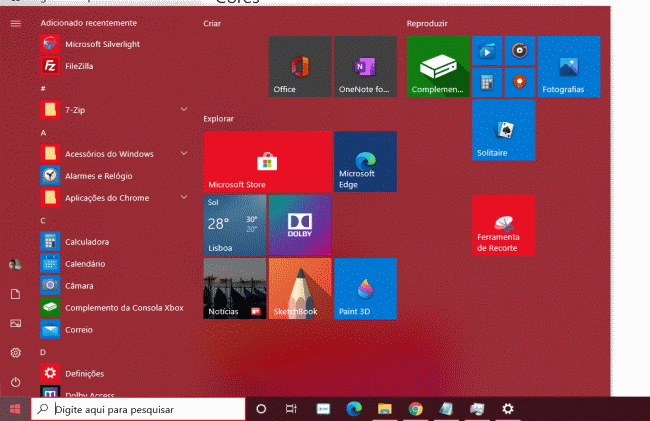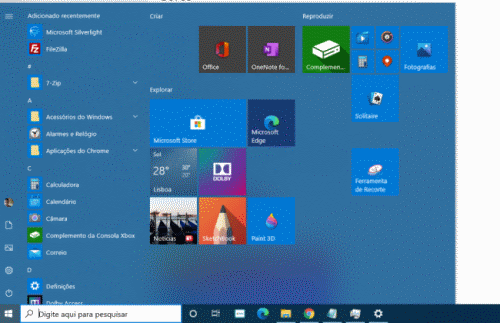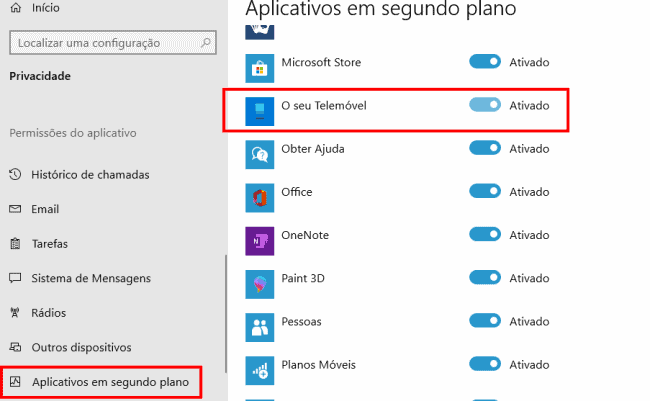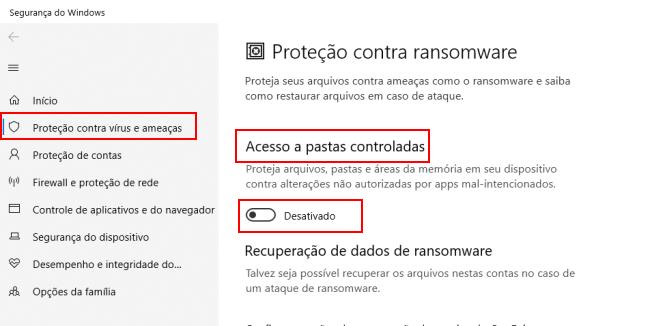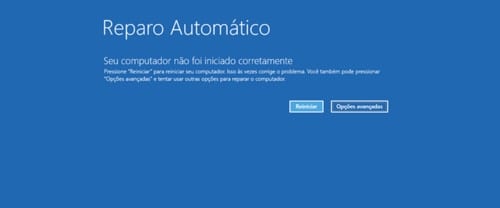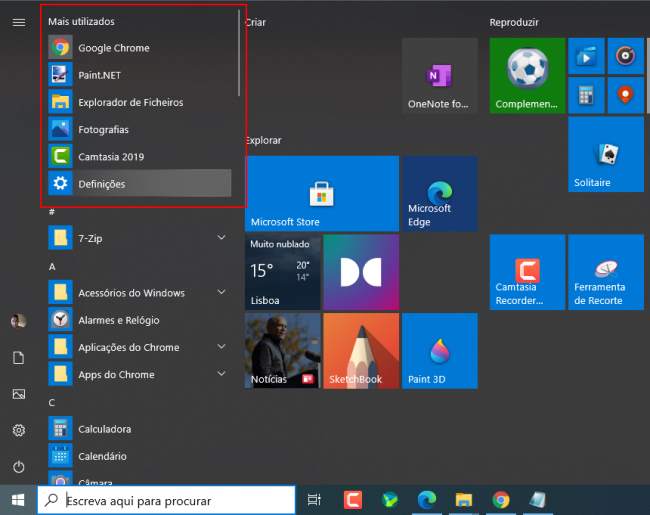Como Mudar a Cor do Menu Iniciar e Barra de Tarefas no Windows 10
Pretende alterar a cor do menu Iniciar e respectiva barra de tarefas do Windows 10? Neste tutorial, iremos explicar isso mesmo, bem como configurar o conteúdo que pode ser exibido no Menu Iniciar (aplicativos, pastas, etc).
Verdade seja dita, o Windows 10 é um dos sistemas mais “personalizáveis”, o que evita recorrer a aplicativos externos para alterar o aspecto do seu sistema. Aliás, a Microsoft até tem “estimulado” essa personalização, lançando aplicativos como o Bing WallPaper, que adiciona a imagem diária do motor de busca Bing no seu Ambiente de Trabalho.
Como alterar a cor do Menu Iniciar e barra de Tarefas?
Comece por aceder ao menu Iniciar e clique em “Configurações”. Na janela que surge, escolha a opção “Personalização” > Temas. Escolha o Tema “Windows”, e não “Windows Claro” ou “Windows Escuro”. Em seguida, aceda ao separador “Cores” que encontra ao menu à sua esquerda. Escolha uma cor a seu gosto para aplicar no Menu Iniciar.
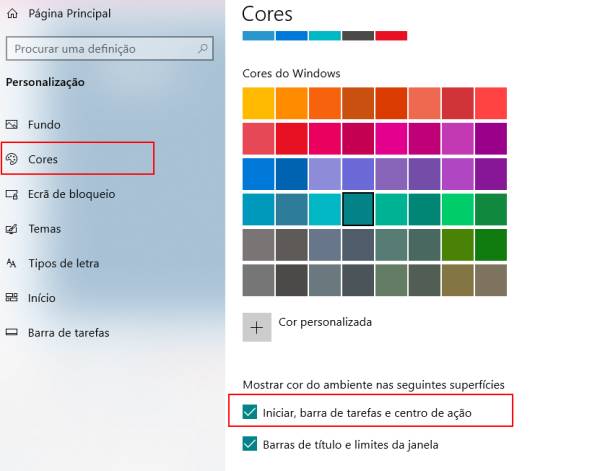
Na parte inferior da janela, ative a caixa de seleção “Iniciar, barra de Tarefas e centro de ação”, para aplicar a cor escolhida ao menu Iniciar. Se escolheu o tema “errado”, esta opção estará “cinzenta” sendo impossível selecionar. Nesse caso, deverá voltar ao separador “Temas” e escolher o tema correto.
Remover a Cortana da Barra de Tarefas
Muitos utilizadores também pediram para que o Guia Informática explicasse como remover a Cortana da Barra de Tarefas, visto que é um recurso que raramente usam e só atrapalha. Na verdade, remover a Cortana da barra de tarefas é bastante simples, bastando pressionar com o botão direito do mouse na barra de Tarefas e desmarcar a opção “Mostrar o botão Cortana”.
Também poderá desativar a opção “Vista de Tarefas”, isto claro, se não usa a opção Timeline do Windows 10, que lhe permite aceder a um histórico de arquivos e pastas usados, bem como criar vários “Ambientes de Trabalho” diferentes (pode abrir programas diferentes em cada um).
Configurar ainda mais…
O Windows 10 permite-lhe igualmente personalizar o conteúdo exibido no menu Iniciar, escolhendo as pastas que podem ser exibidas, ocultar as “Sugestões”, personalizar os aplicativos exibidos, etc. Para isso, comece por pressionar com o botão direito do mouse na barra de Tarefas, e escolha “Definições da barra de Tarefas”.
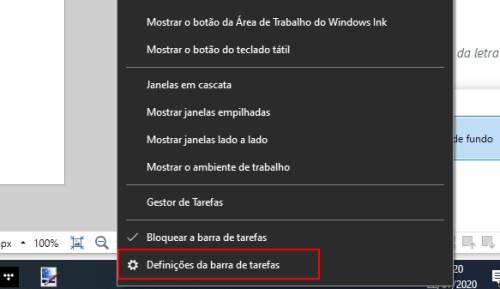
O Windows 10 detalha claramente a função de cada opção sugerida, agora basta testar as que melhor se adequam às suas preferências. Poderá inclusivamente mudar a posição da barra de tarefas, usar uma barra com ícones mais pequenos, etc. Caso tenha surgido alguma dúvida, envie o seu comentário para o Guia Informática, teremos todo o gosto em ajudar 😉